使用藝術步驟記錄筆刷工具 (Photoshop)
「藝術步驟記錄筆刷」工具可以讓您使用指定步驟記錄狀態或快照中的來源資料,以風格化的筆觸繪畫。您可以實驗各種不同的繪畫風格、尺寸和容許度選項,藉此模擬出不同顏色和藝術風格的繪畫紋理。
「藝術步驟記錄筆刷」工具和「步驟記錄筆刷」工具一樣,是使用指定的步驟記錄狀態或快照做為來源資料。只不過,「步驟記錄筆刷」的繪畫方式是重新建立指定的來源資料,而「藝術步驟記錄筆刷」則是將該資料與設定的選項一起使用,建立出不同的顏色和藝術風格。
![]() 為了達到不同的視覺效果,請在使用「藝術步驟記錄筆刷」工具繪畫之前,試著套用各種濾鏡或為影像填滿純色,也可以試著以 4 為係數增加影像的尺寸,柔化細節。
為了達到不同的視覺效果,請在使用「藝術步驟記錄筆刷」工具繪畫之前,試著套用各種濾鏡或為影像填滿純色,也可以試著以 4 為係數增加影像的尺寸,柔化細節。
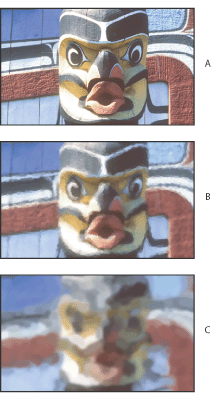
使用「藝術步驟記錄筆刷」工具的範例 A. 原稿 B. 使用小型筆刷 C. 使用大型筆刷
使用藝術步驟記錄筆刷工具:
- 請在「步驟記錄」浮動視窗中,按一下左邊的狀態或快照欄,做為「藝術步驟記錄筆刷」工具的來源。在來源步驟記錄狀態旁便會出現筆刷圖示。
- 選取「藝術步驟記錄筆刷」工具
 。
。 - 在選項列中,執行下列作業:
- 選擇筆刷,並設定筆刷選項。(請參閱使用筆刷)
- 指定繪畫的混合模式和不透明度。(請參閱設定繪畫和編輯工具的選項)
- 從「樣式」選單中選擇選項,控制繪圖筆畫的形狀。
- 在「區域」中輸入數值,指定繪圖筆畫覆蓋的區域。尺寸愈大,覆蓋的區域就愈大,筆畫數也愈多。
- 在「容許度」中輸入數值或拖移滑桿,限制套用繪圖筆畫的區域。使用較低的容許度,您可以在影像的任何位置上繪製無限多的筆畫;使用較高的容許度時,則只能在顏色與原稿狀態或快照非常不同的區域中使用繪圖筆畫。
- 在影像中拖移進行繪畫。